Koj puas paub tias Apple Music thiab iTunes sim kawm koj cov suab paj nruag kom lawv tuaj yeem qhia cov suab paj nruag uas koj nyiam thiab xa tawm cov playlists uas raug cai? Lawv ua qhov no los ntawm kev cia koj muab lub hnub qub rau koj cov nkauj thiab nyiam lawv. Ob qho tib si nta yog siv los pab txiav txim seb yuav pom zoo rau koj. Nyeem rau kom paub seb yuav ua li cas thiaj li pab tau cov yam ntxwv no, siv lawv li cas, thiab lawv txawv li cas.

Yuav ua li cas ntsuas thiab nyiam nkauj sib txawv
Kev ntsuas thiab nyiam cov nkauj ntawm iPhone thiab hauv iTunes yog cov tswv yim zoo sib xws, tab sis lawv tsis zoo ib yam. Kev ntsuam xyuas tau ua tiav ntawm qhov ntsuas ntawm 1-5 hnub qub, nrog 5 yog qhov zoo tshaj plaws. Favorites yog ib qho / lossis cov lus pom zoo: Koj tuaj yeem ntxiv lub siab los qhia tias zaj nkauj nyiam lossis koj tsis nyiam.
Kev ntsuas tau muaj nyob hauv iTunes thiab iPhone tau ntev thiab tuaj yeem siv rau ntau yam sib txawv. Cov nyiam tau qhia nrog Apple Music hauv iOS 8.4.
Koj tuaj yeem muab ib zaj nkauj lossis album ob qhov kev ntaus nqi thiab nyiam tib lub sijhawm.
Dab tsi hnub qub Ratings siv rau hauv iTunes & Apple Music
Kev ntsuas rau cov nkauj thiab albums yog siv hauv iTunes rau:
- Create Smart Playlists.
- Qhia koj lub tsev qiv ntawv suab paj nruag.
- Qhia playlists.
A Smart Playlist yog tsim los ntawm cov txheej txheem koj xaiv, suav nrog qhov ntsuas koj muab rau cov nkauj. Piv txwv li, koj tuaj yeem tsim Smart Playlist uas suav nrog txhua zaj nkauj koj tau ntsuas 5 hnub qub. Nws txawm cia li muab cov nkauj tshiab rau hauv daim ntawv teev npe thaum koj ntsuas lawv 5 hnub qub.
Yog tias koj saib koj lub tsev qiv ntawv suab paj nruag iTunes los ntawm cov nkauj, koj tuaj yeem nyem qhov Rating kab ntawv kab ntawv txhawm rau txheeb koj cov nkauj los ntawm kev ntaus nqi (siab mus rau qis lossis qis mus rau siab).
Nyob rau hauv cov txheej txheem playlists koj twb tau tsim, koj tuaj yeem xaj cov nkauj los ntawm kev ntaus nqi. Txhawm rau ua qhov no, nyem rau ntawm lub playlist xaiv thiab nyem Edit Playlist Nyob rau hauv lub playlist kho qhov rais, nyem Sort by Manual Order thiab ces niasRating Nyem Done kom txuag tau qhov kev txiav txim tshiab.
Qhov no tsuas yog ua haujlwm hauv cov laus ntawm iTunes. Cov versions tshiab tsis tau txheeb los ntawm kev ntaus nqi.
Dab tsi nyiam siv rau hauv iTunes & Apple Music
Cov nyiam siv los pab Apple Music:
- Qhia koj saj.
- Qhia Rau Koj Mixes.
- Qhia cov neeg ua yeeb yam tshiab.
Thaum koj nyiam ib zaj nkauj, cov ntaub ntawv ntawd raug xa mus rau Apple Music. Cov kev pabcuam tom qab ntawd siv qhov nws kawm txog koj cov suab paj nruag saj - raws li cov nkauj koj nyiam, lwm tus neeg siv nyiam koj nyiam, thiab ntau dua - los ua tswv yim. Cov playlists thiab cov kws ua yeeb yam tau qhia rau koj hauv Rau Koj tab ntawm Music app thiab iTunes yog xaiv los ntawm Apple Music cov neeg ua haujlwm raws li koj nyiam.
Yuav ua li cas thiaj li pab tau Star Ratings hauv iOS 12 thiab nce
Thaum lub hnub qub kev ntaus nqi siv los ua qhov pom tseeb ntawm iOS Music app, Apple zais qhov kev xaiv hauv iOS 12 thiab nce. Qhov tseeb, koj yeej yuav tsum tau qhib lub hnub qub kev nyiam nyiam txhawm rau siv cov yam ntxwv. Nov yog li cas:
-
Tap Settings.

Image -
Tap Music.

Image -
Txhob mus Show Star Ratings slider to on/green.

Image
Xav xav li cas lwm cov kev xaiv muaj txiaj ntsig tau muab zais hauv Music app qhov chaw? Tshawb nrhiav hauv Yuav Ua Li Cas Tswj Music Settings ntawm iPhone.
Yuav ua li cas ntsuas cov nkauj ntawm iPhone
Raws ib zaj nkauj ntawm iPhone, ua raws li cov kauj ruam no:
-
Qhib Music app thiab pib ua nkauj. (Yog hais tias zaj nkauj tsis nyob hauv hom puv npo, coj mus rhaub cov mini-player bar hauv qab ntawm lub vijtsam.)

Image - Tap … (nyob ntawm koj lub iOS no version, nws nyob hauv qab lossis sab xis ntawm lub kaum sab xis ntawm lub vijtsam).
-
In the menu that pops up, kais Rate Song.

Image -
In the Star Rating qhov rais, coj mus rhaub lub hnub qub uas sib npaug ntawm cov hnub qub uas koj xav muab zaj nkauj (piv txwv li, yog tias koj xav muab ib zaj nkauj plaub hnub qub, coj mus rhaub lub hnub qub plaub).

Image - Tap Done kom rov qab mus rau qhov qub saib. Koj qhov kev ntaus nqi hnub qub tau txais kev cawmdim.
Yuav ua li cas nyiam nkauj ntawm iPhone
Yog nyiam ib zaj nkauj ntawm iPhone, ua raws li cov kauj ruam no:
- Qhib Music app thiab pib ua nkauj. nthuav cov neeg uas ua ntawv kom puv npo, yog tias xav tau.
- Tap the … icon.
-
Tap Hlub to favorite the song.

Image
Txhawm rau tsis nyiam ib zaj nkauj, rov ua thawj ob kauj ruam thiab tom qab ntawd coj mus rhaub Dislike. Koj tseem tuaj yeem nyiam tag nrho cov nkauj los ntawm nias … thaum saib daim ntawv teev npe rau album.
Yuav ntsuas cov nkauj hauv iTunes
Yuav ntsuas ib zaj nkauj hauv iTunes, ua raws cov kauj ruam no:
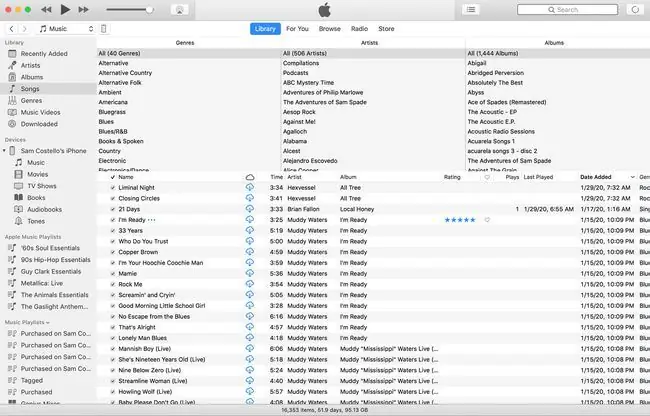
- Qhib iTunes thiab nrhiav cov nkauj koj xav ntsuas.
-
In the Song saib, txav koj tus nas hla ntawm Rating kab nyob ib sab ntawm zaj nkauj, thiab nyem cov dots uas sib haum rau cov hnub qub uas koj xav muab rau.
Yog tsis pom qhov Rating kem, mus rau View > Show View Options > check Rating.
- Koj qhov kev ntaus nqi tau txais kev cawmdim tab sis tuaj yeem hloov pauv thaum twg koj xav tau.
Yuav ua li cas nyiam nkauj hauv iTunes
Yog nyiam ib zaj nkauj hauv iTunes, ua raws li cov kauj ruam no:
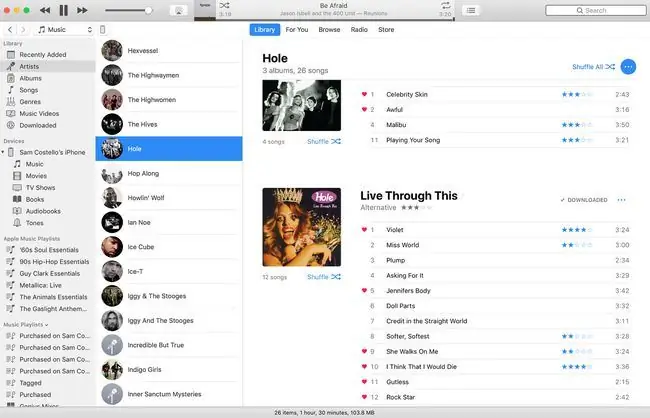
- Qhib iTunes thiab nrhiav cov nkauj uas koj xav tau nyiam.
-
Koj ua dab tsi ntxiv nyob ntawm seb koj saib koj lub tsev qiv ntawv suab paj nruag li cas:
- In the Song view, click the heart icon in the heart kem. Koj tau nyiam ib zaj nkauj thaum lub plawv icon puv rau.
- Nyob rau hauv tus neeg saib, tuav koj tus nas hla zaj nkauj, thiab tom qab ntawd nyem lub lub plawv icon thaum nws tshwm.
- Yog zaj nkauj ua si, nias … ib sab ntawm lub npe nkauj ces nyem Hlub.
Ib yam li ntawm iPhone, koj tsis nyiam ib zaj nkauj los nyem lub plawv zaum ob ces nws zoo li khoob.
Koj tseem nyiam ib zaj nkauj los ntawm kev mus rau Album saib, nyem rau ntawm ib qho album, nyem … thiab niasHlub.






